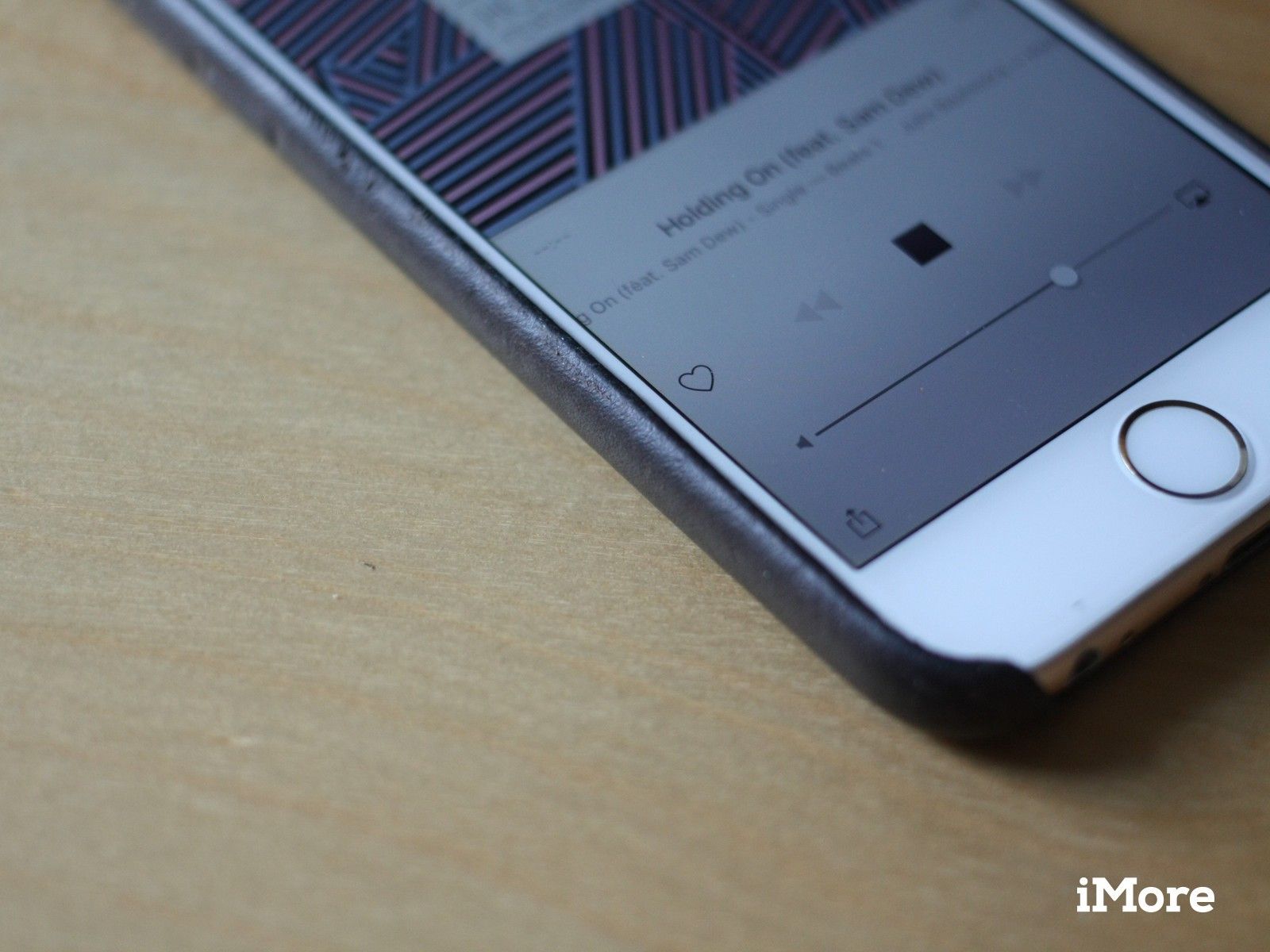
Одна из самых сильных сторон Apple Music — это специально созданные плейлисты и предложения: они в первую очередь отображаются на вкладке For You, но также вступают в игру при создании плейлистов Genius.
Когда вы впервые регистрируетесь в Apple Music, вас попросят коснуться серии пузырей, представляющих жанры и исполнителей; Дважды нажмите на пузырек, чтобы полюбить нужный вариант, нажмите один раз, чтобы просто «полюбить» его, и нажмите и удерживайте, чтобы удалить параметр из своих предпочтений.
Хотя вы можете в любой момент вернуться к этому начальному экрану настроек и настроить пузыри, есть и другие способы выразить свою любовь к определенным исполнителям, альбомам и песням.
Как настроить ваши пузыри
- открыто Itunes или Музыка приложение, в зависимости от вашего устройства.
- Нажми на учетная запись кнопка.
- Выбрать Выберите художников для вас.
- Для тебя откроется экран, заполненный пузырьками с указанием музыкальных жанров. Просто нажмите или нажмите один раз на пузыри, которые содержат жанры, которые вам нравятся, и вы увидите, как они расширяются. Нажмите или коснитесь дважды, чтобы сказать, что Apple Music — это жанр, который вы любите, и пузырь станет еще больше. Если есть жанр, который вам не нравится, вы можете отклонить его, (на Mac), наведя курсор на пузырь и щелкнув X, который появляется в верхнем левом углу пузыря, или (на iPhone, iPad или iPod touch), нажав и держа на пузыре в вопросе.
- Когда вы будете довольны своим выбором, нажмите или нажмите следующий.
![]()
- Экран теперь заполнен пузырьками, содержащими артистов в выбранных вами жанрах. Как и в жанрах, нажмите или коснитесь один раз, чтобы указать, что вы являетесь художником, дважды щелкните или коснитесь, чтобы показать, что вы любите исполнителя. Вы также можете сделать так, чтобы артисты, которые вам не нравились, уходили, как и в жанрах.
- Нажми на Больше художников несколько раз, чтобы обновить список. Чем больше вы делаете, тем лучше будут совпадения Apple Music.
- Если вы хотите начать все сначала, не бойтесь нажать или нажать Сброс кнопка.
![]()
- Как только вы закончите настройку, нажмите Готово кнопка.
Как использовать всемогущую кнопку «Любимый»
Пузыри — это только начало. Ваш самый большой ресурс для обучения Apple Music тому, что вам нравится, — кнопка «Избранное», представленная в виде контура сердца.
Вы можете наслаждаться любимыми песнями, альбомами и плейлистами, которые вам нравятся, различными способами:
- Нажмите значок сердца на экране «Сейчас исполняется» в приложении «Музыка» или iTunes на Mac.
- Нажмите значок сердца в Центре управления или на экране блокировки на iOS
- Нажмите кнопку «Дополнительно» (•••) рядом с песней и коснитесь верхней панели, чтобы перейти на главный экран, затем нажмите значок сердца.
- Скажи Сири: «Мне нравится это».
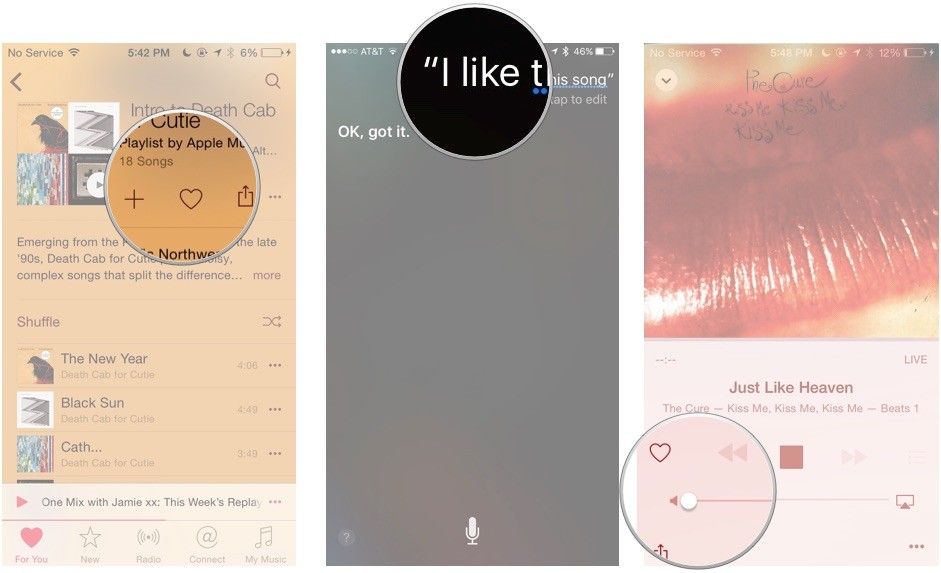
После этого приложение «Музыка» (или iTunes) синхронизирует ваши предпочтения с Apple Music, уточняя рекомендации службы для вас.
Как сказать Apple Music, что ты что-то ненавидишь
В отличие от своего предшественника, Beats Music, в Apple Music нет кнопки «Не нравится» для музыки, которая вам активно не нравится — отчасти, я полагаю, потому что некоторые инженеры полагали, что сервис никогда не покажет вам песни, которые вам не нравятся в идеальном мире.
Но, как ни рекомендуют Apple Music, иногда вы получаете трек или плейлист, который вам просто не нравится. К счастью, есть несколько скрытых способов сообщить службе, что вы не берете то, что они подавляют.
Скажите Сири: «Мне это не нравится» или «Никогда больше не играйте эту песню»
У Siri есть куча команд, которые вы можете использовать в связи с приложением Music и Apple Music, включая такие требования, как «Никогда больше не проигрывать эту песню» или «Мне это не нравится». Активируйте Siri и произнесите любую из этих фраз, и Apple Music запомнит ваши предпочтения и автоматически пропустит нужную песню.
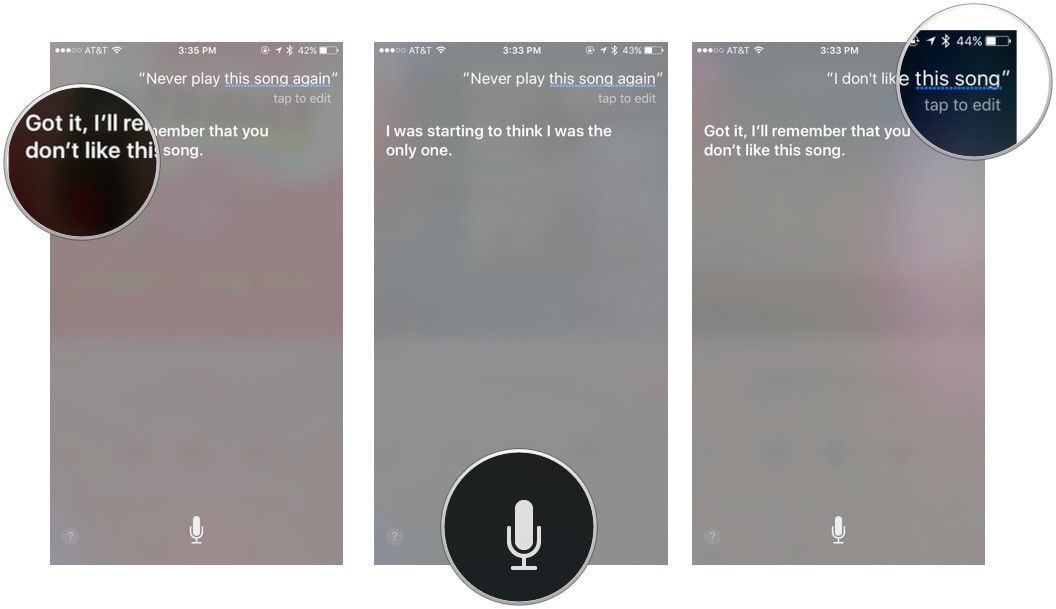
Нажмите и удерживайте плейлист For You
Не нравится что-то, что ты предложил? Просто нажмите и удерживайте список воспроизведения For You или рекомендацию альбома, затем выберите «Мне не нравится это предложение».
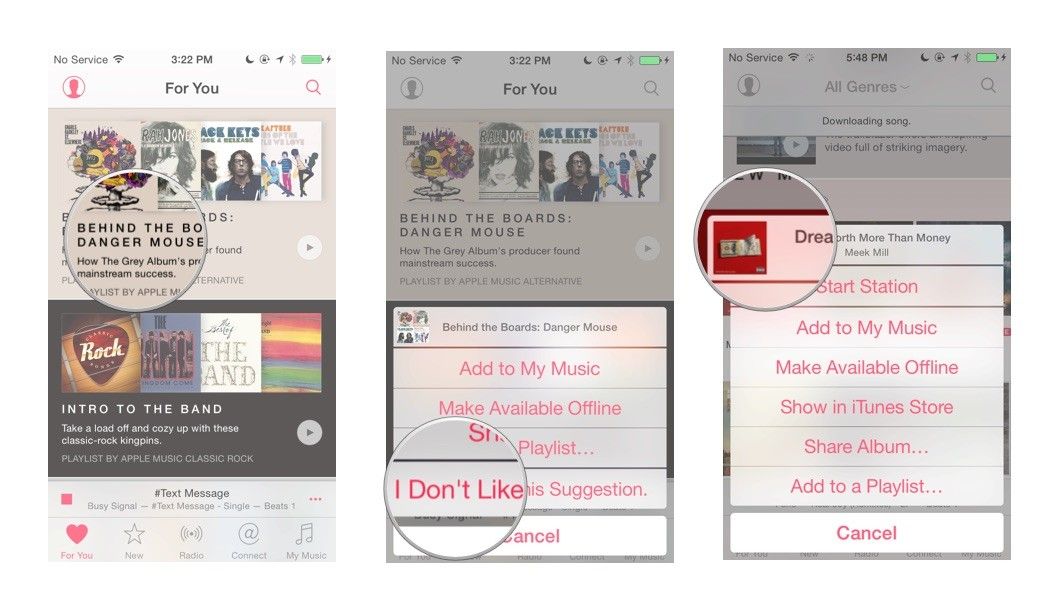
Что касается таинственно исчезающих сердец …
Система «нравится» и «не нравится» Apple работает довольно хорошо, но все еще есть несколько ошибок: иногда вы можете увидеть песни, которые вы вообще не можете любить, или треки, которые раньше предпочитали показывать без сердечек. Это хорошо исправленные ошибки в системе Apple Music, и мы надеемся, что они скоро будут исправлены.
Вопросов?
Не можете сказать Apple Music, что вы любите и ненавидите? Дайте нам знать в комментариях, и мы постараемся помочь вам устранить неполадки.
Питер Коэн способствовал этой статье.
Оцените статью!

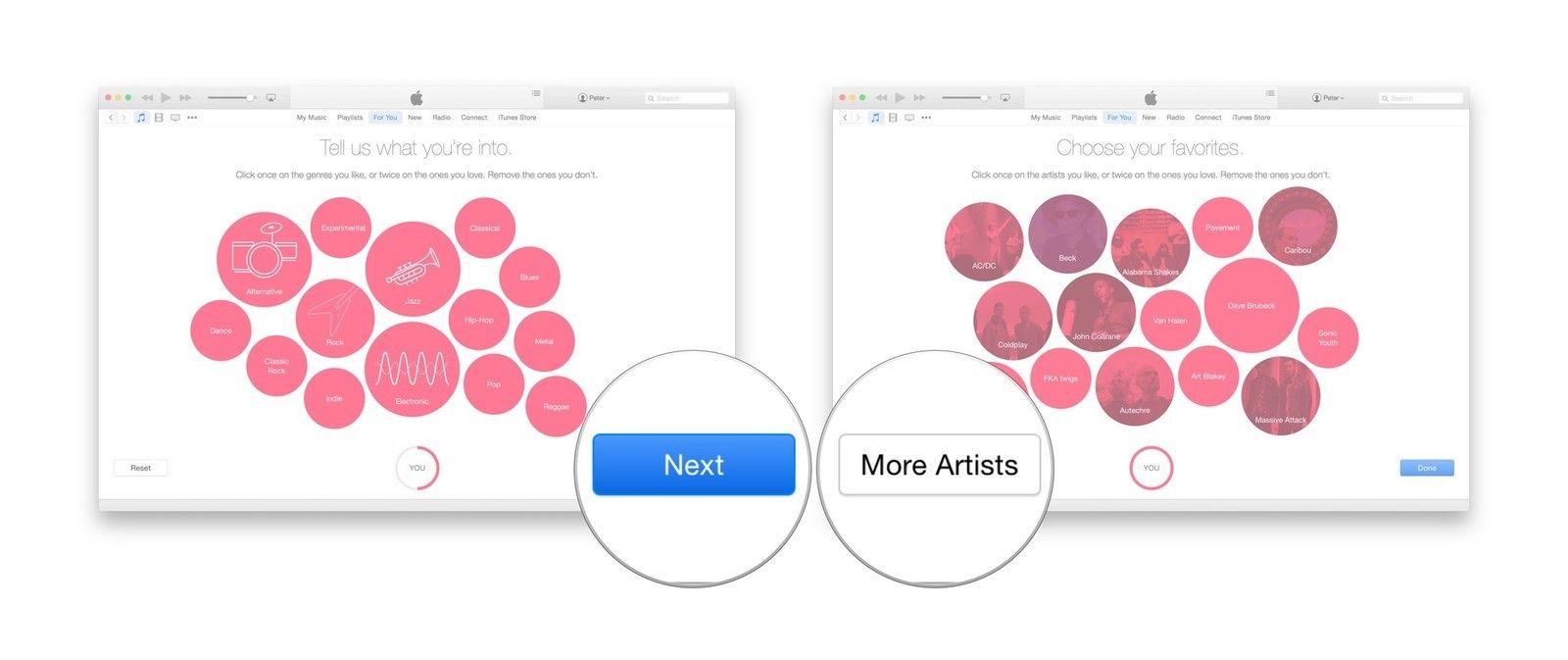
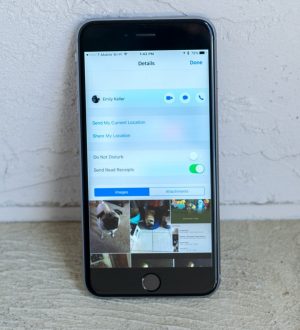

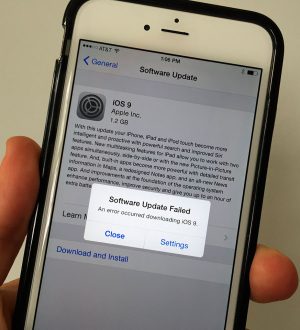
Отправляя сообщение, Вы разрешаете сбор и обработку персональных данных. Политика конфиденциальности.